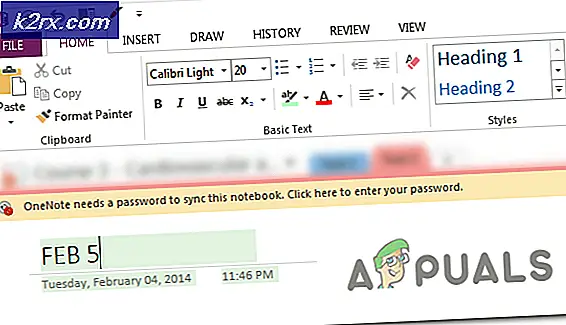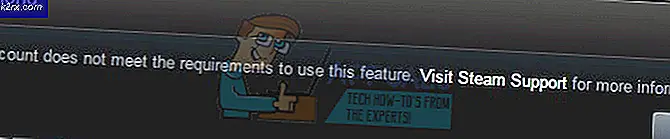Cách tạo Lối tắt ứng dụng tùy chỉnh trên thiết bị Android của bạn
Một trong những điều ấn tượng nhất về Android là cách dễ dàng để sửa đổi và tùy chỉnh điện thoại theo ý thích của bạn. Với các ứng dụng phù hợp và một chút thời gian, bạn có thể làm cho điện thoại thông minh của mình trông đáng kinh ngạc. Nhưng, bạn có thực sự nghĩ rằng điều quan trọng nhất là làm cho điện thoại của bạn trông tuyệt vời? OK, tôi không nói rằng nó không quan trọng chút nào. Nhưng vào cuối ngày, điện thoại của bạn chỉ là một công cụ mà bạn sử dụng cho các tác vụ khác nhau. Và, nếu nó không có khả năng thực hiện những nhiệm vụ này, cái nhìn đẹp sẽ không làm cho bạn cảm thấy tốt hơn.
Ngoài các ứng dụng để làm cho điện thoại của bạn trông tuyệt vời, ở đây tôi sẽ giới thiệu cho bạn 3 ứng dụng tiện dụng giúp tăng chức năng tổng thể của điện thoại thông minh Android của bạn. Các ứng dụng này sẽ cho phép bạn truy cập nhanh vào các tính năng Android được sử dụng nhiều nhất của bạn. Tại đây, bạn có thể tìm hiểu cách tạo lối tắt ứng dụng tùy chỉnh trên thiết bị Android của mình.
Các phím tắt khác
Các phím tắt khác là ứng dụng miễn phí mà bạn có thể tìm thấy trên Cửa hàng Google Play. Nó có một thiết kế đơn giản, tự giải thích. Nó rất thân thiện để sử dụng và cho phép bạn truy cập nhanh vào các chức năng được sử dụng nhiều nhất của điện thoại.
Với ứng dụng này, bạn có thể thêm phím tắt hoạt động từ hầu như mọi ứng dụng. Ví dụ, nếu bạn muốn khởi động máy quay của điện thoại thông minh của bạn trực tiếp từ màn hình chủ của bạn, mà không cần khởi động máy ảnh đầu tiên, bạn có thể tạo ra một phím tắt cho nó. Các phím tắt khác sẽ cho phép bạn bật đèn flash, đặt thiết bị của bạn ở chế độ im lặng, phát mọi nội dung từ thư viện của bạn bằng một lần nhấn trên màn hình chính và hơn thế nữa.
Quy trình thêm lối tắt khá đơn giản. Trước tiên, bạn cần chọn hành động cho lối tắt của mình từ menu của ứng dụng. Trong trường hợp của tôi có thể khóa màn hình. Sau khi bạn nhấp vào hành động, bạn có thể chọn biểu tượng cho phím tắt của bạn, cũng như nhãn. Khi bạn hoàn thành tùy chỉnh phím tắt của mình, bạn có thể nhấp vào OK và phím tắt sẽ xuất hiện trên màn hình chính của bạn.
Các phím tắt khác thậm chí còn có tùy chọn để mở một hoặc nhiều tiện ích con nổi từ phím tắt trên màn hình chính của bạn, nhưng đối với chức năng đó và một vài chức năng khác, nó yêu cầu mua thêm ứng dụng. Tuy nhiên, ngay cả chỉ với ứng dụng miễn phí này, bạn có nhiều phím tắt tiện dụng. Đây là liên kết tải xuống, nếu bạn quan tâm Thêm Phím tắt.
Omni Swipe
Omni Swipe là một ứng dụng có xếp hạng cao trên Cửa hàng Google Play vì một lý do chính đáng. Ứng dụng này thật tuyệt vời khi nói đến các phím tắt tùy chỉnh và đa nhiệm. Một trong những khía cạnh mạnh nhất của ứng dụng là thiết kế hấp dẫn của nó. Tất cả các tương tác trên ứng dụng này có sẵn trên một bánh xe quay trông rất hấp dẫn và dễ sử dụng. Bạn có thể truy cập bằng swipe ở góc bên phải hoặc bên trái, tùy theo ý thích của bạn.
Mẹo CHUYÊN NGHIỆP: Nếu vấn đề xảy ra với máy tính của bạn hoặc máy tính xách tay / máy tính xách tay, bạn nên thử sử dụng phần mềm Reimage Plus có thể quét các kho lưu trữ và thay thế các tệp bị hỏng và bị thiếu. Điều này làm việc trong hầu hết các trường hợp, nơi vấn đề được bắt nguồn do một tham nhũng hệ thống. Bạn có thể tải xuống Reimage Plus bằng cách nhấp vào đâyTất cả các phím tắt trong ứng dụng này được chia thành 3 loại: gần đây, mục yêu thích và hộp công cụ. Để sắp xếp lại hoặc thêm phím tắt mới, chỉ cần chạm và giữ một trong các mục trên bánh xe quay của bạn. Để tùy chỉnh thêm, bạn cũng có thể truy cập ứng dụng Omni Swipe từ ngăn kéo ứng dụng của bạn. Ở đây bạn có thể thay đổi chủ đề tổng thể của menu tròn, thêm thông báo vào nó và thêm một số chức năng bổ sung. Với phiên bản trả tiền của ứng dụng, bạn thậm chí có thể tạo các tab tùy chỉnh bằng phím tắt ứng dụng. Đây là một ứng dụng thuận tiện cho tất cả những ai muốn tăng cường chức năng của thiết bị Android của mình. Đây là liên kết đến Cửa hàng Google Play Omni Swipe.
Phím tắt thông báo
Phím tắt thông báo là một ứng dụng khác cho phép bạn tạo phím tắt tùy chỉnh trên thiết bị Android của mình. Tuy nhiên, điều duy nhất về ứng dụng này, như tên cho thấy, là bạn có thể truy cập các phím tắt ngay từ khu vực thông báo của bạn.
Phiên bản miễn phí của Phím tắt thông báo cho phép bạn tạo 12 phím tắt trong một hàng. Tuy nhiên, nếu một hàng là không đủ cho bạn, có một phiên bản cao cấp của ứng dụng cho phép bạn 3 hàng.
Việc thiết lập ứng dụng khá đơn giản. Chỉ cần gõ vào trường trống và chọn những gì bạn muốn gán cho trường cụ thể đó. Bạn có thể chọn từ Ứng dụng, Phím tắt hoặc Cài đặt Toggles. Ngoài ra còn có một tùy chọn để tùy biến các biểu tượng.
Cho dù bạn đang trò chuyện, chơi trò chơi hay xem video trên Youtube, bạn có thể truy cập các phím tắt này từ thông báo của mình trong ít hơn 3 giây. Tôi thực sự không thể tìm thấy một lý do tại sao bạn không muốn thử ứng dụng tiện dụng này. Đây là phím tắt Thông báo liên kết tải xuống.
Mẹo CHUYÊN NGHIỆP: Nếu vấn đề xảy ra với máy tính của bạn hoặc máy tính xách tay / máy tính xách tay, bạn nên thử sử dụng phần mềm Reimage Plus có thể quét các kho lưu trữ và thay thế các tệp bị hỏng và bị thiếu. Điều này làm việc trong hầu hết các trường hợp, nơi vấn đề được bắt nguồn do một tham nhũng hệ thống. Bạn có thể tải xuống Reimage Plus bằng cách nhấp vào đây